Dans ce didacticiel, nous allons tout savoir sur le panneau Fichiers récents masqués dans Photoshop CC et comment il peut nous aider lors de la visualisation et de la sélection de nos fichiers récemment ouverts.
Dans un didacticiel précédent, nous avons tout appris sur l'écran d'accueil de Photoshop. Je le mentionne ici parce que l'écran de démarrage et le panneau Fichiers récents sont très liés. Si vous ne l'avez pas déjà fait, je vous recommande fortement de lire le didacticiel de l'écran de démarrage avant de continuer.
L'écran de démarrage apparaît lorsque nous lançons Photoshop CC, et il apparaît également lorsque nous fermons nos documents. Outre les options de création de nouveaux documents et d'ouverture d'images existantes, l'une des meilleures fonctionnalités de l'écran d'accueil est qu'il affiche facilement nos fichiers récents sous forme de vignettes, ce qui facilite la sélection et la réouverture de celui dont nous avons besoin.
Voici à quoi ressemble mon écran de démarrage après le lancement de Photoshop, avec mes vignettes Fichiers récents au centre. Pour rouvrir un de mes fichiers récents, il me suffit de cliquer sur sa vignette. Je vais sélectionner le deuxième à gauche, en haut:
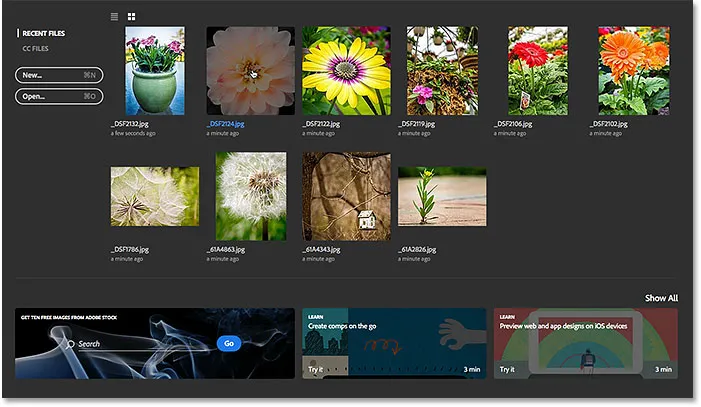
Sélection d'une image dans la liste des fichiers récents.
L'image s'ouvre dans Photoshop:
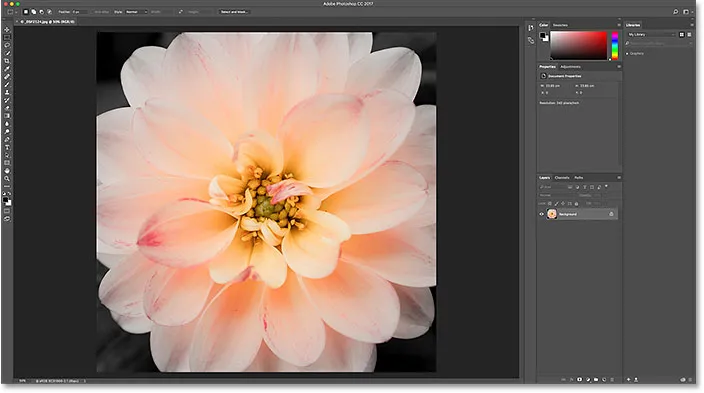
La première image s'ouvre. © Steve Patterson.
Jusqu'ici tout va bien. J'ai ouvert ma première image. Maintenant, que se passe-t-il si je souhaite garder cette première image ouverte pendant que j'ouvre une deuxième image, celle qui figure également dans ma liste de fichiers récents? Comment revenir à l'écran de démarrage pour pouvoir afficher mes vignettes Fichiers récents et choisir une image différente?
La réponse est simple: je ne peux pas. Du moins, non sans fermer l'image que j'ai déjà ouverte. La raison en est que l'écran de démarrage n'apparaît que si aucun autre document n'est ouvert. Pour revenir à l'écran de démarrage et revenir à mes vignettes Fichiers récents, je n'ai pas d'autre choix que de fermer mon image actuelle.
La seule façon d'accéder à mes fichiers récents sans fermer mon image actuelle, au moins par défaut, est de monter dans le menu Fichier dans la barre de menus en haut de l'écran et de choisir Ouvrir récent . Cela affiche mes fichiers récents sous forme de liste. Mais le problème est qu'ils n'apparaissent dans la liste que par leur nom. Si je ne me souviens pas du nom de l'image que je recherche, je ne sais pas laquelle choisir. Nous avons vu ce même problème lorsque nous avons examiné comment travailler avec l'écran de démarrage désactivé dans Photoshop:

La commande Ouvrir récent affiche uniquement nos fichiers récents par leur nom.
Ce ne serait pas génial s'il y avait un moyen de voir nos fichiers récents sous forme de miniatures sans avoir besoin de revenir à l'écran de démarrage? Heureusement, il existe un moyen grâce à l' espace de travail Fichiers récents de Photoshop!
Comment activer l'espace de travail des fichiers récents
Par défaut, l'espace de travail Fichiers récents est désactivé, mais nous pouvons facilement l'activer dans les préférences de Photoshop. Sur un PC Windows, accédez au menu E dit en haut de l'écran, choisissez Préférences, puis choisissez Général . Sur un Mac (ce que j'utilise ici), allez dans le menu Photoshop CC, choisissez Préférences, puis choisissez Général :
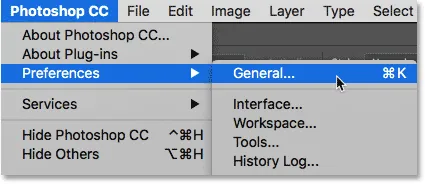
Allez dans Edition (Win) / Préférences (Mac)> Préférences> Général.
Cela ouvre la boîte de dialogue Préférences définie sur les options générales. Recherchez l'option qui indique Afficher l'espace de travail «Fichiers récents» lors de l'ouverture d'un fichier . Cliquez à l'intérieur de sa case à cocher pour l'activer:
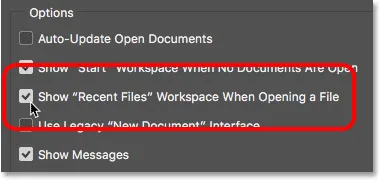
Sélectionner "Afficher l'espace de travail" Fichiers récents "lors de l'ouverture d'un fichier".
Vous devrez quitter et relancer Photoshop pour que la modification prenne effet. Pour quitter Photoshop, sur un PC Windows, accédez au menu Fichier et choisissez Quitter . Sur un Mac, accédez au menu Fichier et choisissez Quitter Photoshop CC :
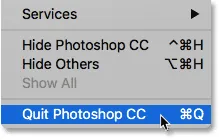
Accédez à Fichier> Quitter (Win) / Fichier> Quitter Photoshop CC (Mac).
Ensuite, relancez Photoshop de la même manière que vous le feriez normalement. Les choses ne seront pas différentes au premier abord. Ici, nous voyons que je suis à nouveau présenté avec l'écran de démarrage, tout comme je l'étais auparavant. Je vais resélectionner la même image à ouvrir en cliquant sur sa vignette dans la liste des fichiers récents:
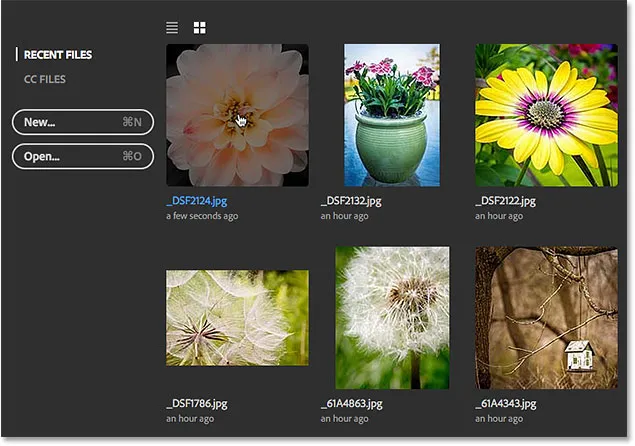
Sélection de la même image que la dernière fois.
Et ici, nous voyons que l'image s'est à nouveau ouverte:
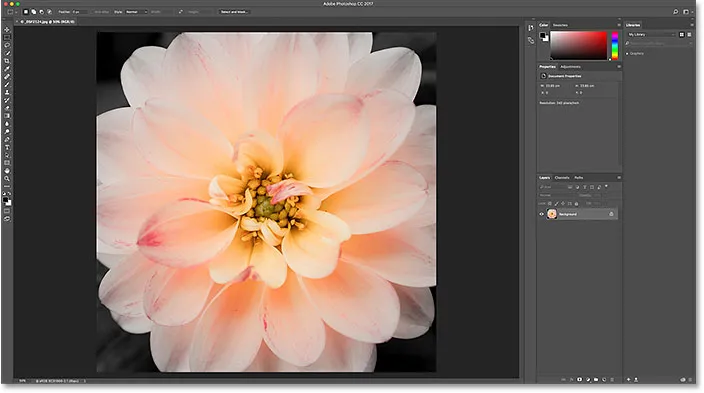
La première image rouvre.
Le panneau Fichiers récents
Maintenant que j'ai activé l'espace de travail Fichiers récents, comment puis-je afficher mes fichiers récents non pas comme une liste de noms uniquement mais comme des miniatures?
Avec l'espace de travail Fichiers récents activé, au lieu d'afficher nos fichiers récents en allant dans le menu Fichier et en choisissant Ouvrir récent comme nous l'avons fait il y a un instant, cette fois allez dans le menu Fichier et choisissez Ouvrir . Ou utilisez le raccourci clavier Ctrl + 0 (Win) / Commande + 0 (Mac):
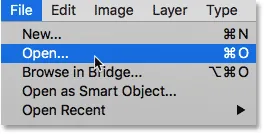
Allez dans Fichier> Ouvrir.
Pendant que vous le faites, gardez un œil sur les panneaux à droite de l'interface de Photoshop. J'ai grisé le reste de l'interface pour rendre la zone du panneau plus facile à voir:
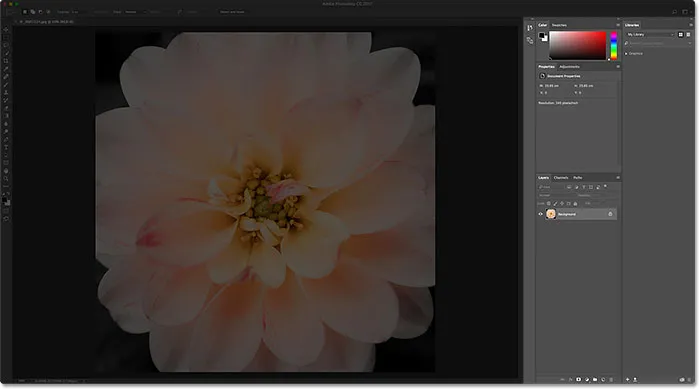
Regardez les panneaux à droite.
Normalement, lorsque nous choisissons la commande Ouvrir, elle ouvre l'Explorateur de fichiers sur un PC Windows ou le Finder sur un Mac, que nous utilisons ensuite pour naviguer jusqu'à l'image que nous voulons ouvrir. Mais lorsque nous choisissons la commande Ouvrir avec l'espace de travail Fichiers récents activé, tous les panneaux situés à droite disparaissent et sont remplacés par le panneau Fichiers récents :
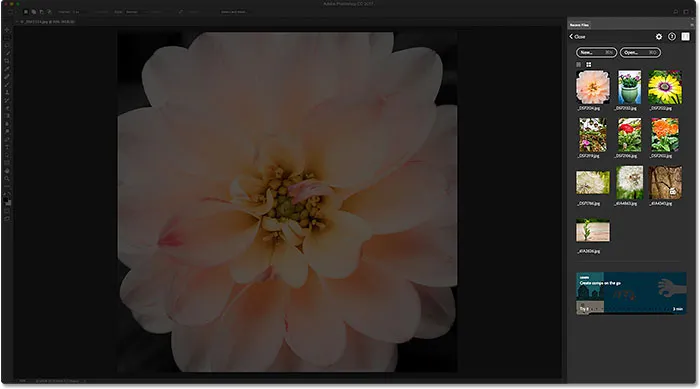
Le panneau Fichiers récents apparaît à la place des autres panneaux de Photoshop.
Le panneau Fichiers récents est essentiellement un mini écran de démarrage, nous donnant un accès rapide à la plupart des mêmes options que nous trouverions sur l'écran de démarrage réel. En haut, nous avons un bouton Nouveau … pour créer de nouveaux documents Photoshop et un bouton Ouvrir … pour ouvrir des images qui ne figurent pas dans notre liste de fichiers récents:
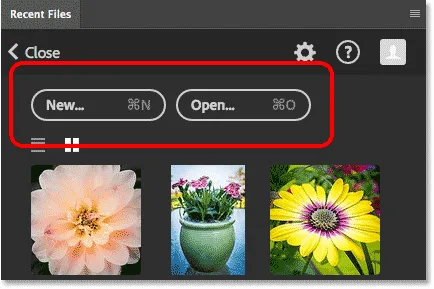
Le panneau Fichiers récents comprend les mêmes boutons Nouveau … et Ouvrir … de l'écran Démarrer.
Il y a même une vignette en bas avec un contenu qui change au fil du temps, proposant des didacticiels ou des actifs téléchargeables, tout comme les vignettes que nous trouvons sur l'écran d'accueil principal. Cliquer sur la vignette ouvrira votre navigateur Web et vous amènera au site Web d'Adobe où vous trouverez plus d'informations sur le sujet:
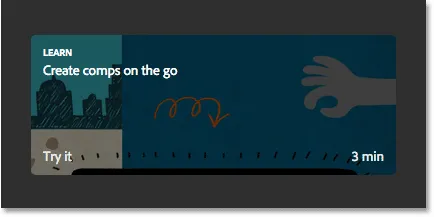
L'écran de démarrage et le panneau Fichiers récents contiennent des vignettes dont le contenu change dynamiquement.
Mais la principale caractéristique du panneau Fichiers récents est qu'il affiche nos fichiers récents sous forme de miniatures, tout comme nous le trouvons sur l'écran de démarrage réel. Selon le nombre de fichiers récents dont vous disposez, vous devrez peut-être les parcourir. Pour rouvrir un fichier, cliquez simplement sur sa vignette:
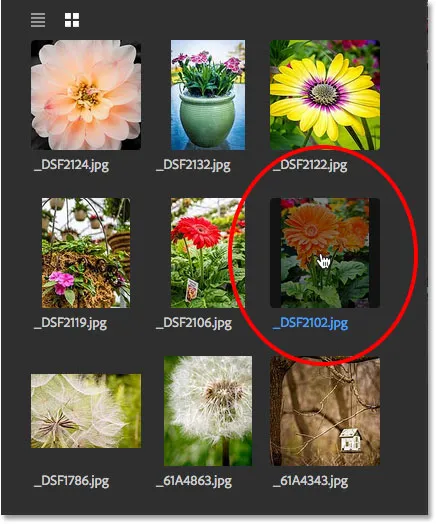
Sélection d'une image à rouvrir dans le panneau Fichiers récents.
Et ici, nous voyons que mon image sélectionnée s'ouvre dans Photoshop:
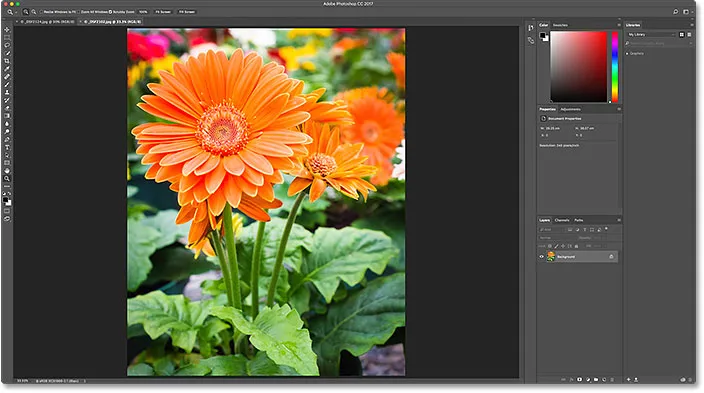
La deuxième image s'ouvre. © Steve Patterson.
Notez que dès que l'image s'ouvre, le panneau Fichiers récents disparaît et les panneaux d'origine de Photoshop reviennent:
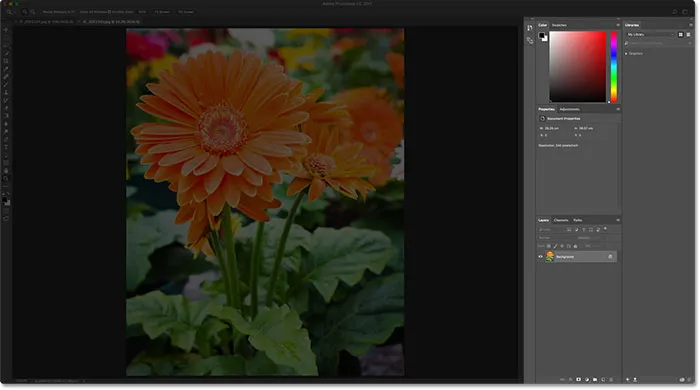
Le panneau Fichiers récents se ferme lorsque l'image sélectionnée s'ouvre.
Notez également que parce que je n'avais pas besoin de fermer mon image d'origine pour accéder au panneau Fichiers récents, j'ai maintenant les deux images ouvertes en même temps, chacune dans son propre document. Pour revenir à ma première image, il me suffit de cliquer sur son onglet au dessus des documents:
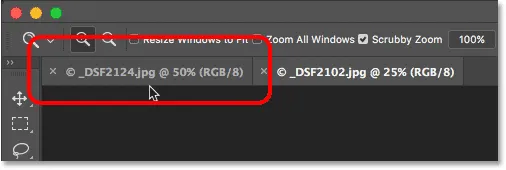
Basculez entre les documents ouverts en cliquant sur les onglets.
Et maintenant, la première image que j'ai ouverte réapparaît:
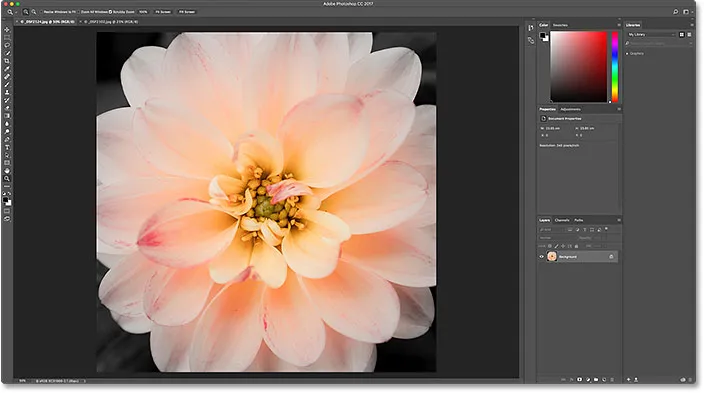
Retour à la visualisation de l'image d'origine.
Comment désactiver le panneau des fichiers récents
Même si l'espace de travail Fichiers récents dans Photoshop CC est désactivé par défaut, il peut être très utile, surtout si vous devez rouvrir régulièrement des fichiers récents. Mais si vous souhaitez le désactiver, appuyez simplement sur Ctrl + K (Win) / Commande + K (Mac) sur votre clavier pour revenir rapidement aux Préférences générales de Photoshop.
Ensuite, décochez la même option Afficher l'espace de travail "Fichiers récents" lors de l'ouverture d'un fichier pour le désactiver. Vous devrez à nouveau quitter et relancer Photoshop pour que la modification prenne effet:
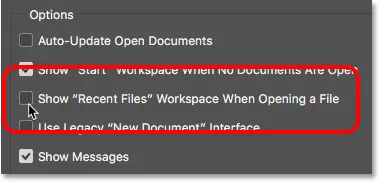
Décochez l'option "Afficher les fichiers récents" lors de l'ouverture d'un fichier "pour le désactiver.